怎么用美图秀秀怎给照片批量添加边框
1、首先在电脑安装美图秀秀的批处理工具,然后打开批处理工具,在主界面先点击【添加多张图片】或者【添加文件夹】
:

2、接着在弹出的窗口中,在电脑选择需要处理的图片。
:

3、添加图片之后,我们再来点击【边框】选项。
:

4、在系统提供的边框里面,选择一款喜欢的边框,或者可以点击【导入美图秀秀简单边框】然后先点击【预览】效果。
:
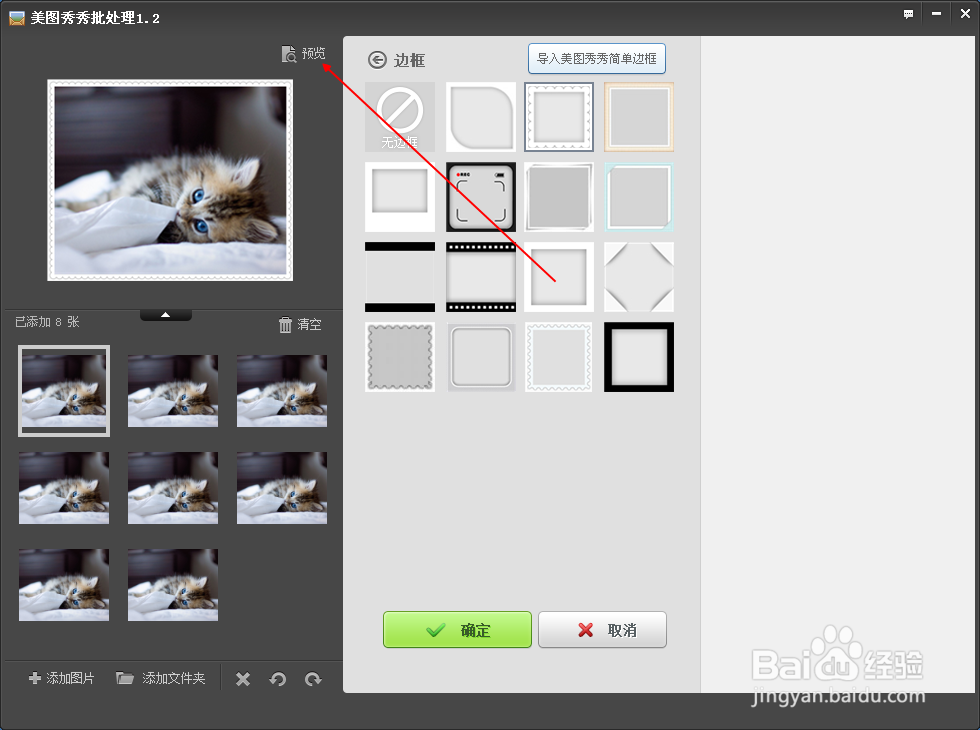
5、全屏预览效果觉得可以之后【返回上一层】
:

6、返回之后我们再点击【确定】使用按钮。
:

7、接下来进入保持设置这里,你可以选择调整图片的尺寸大小、画质等参数,包括更换保持路径,最后我们再点击下方的【保存】按钮,就可以自动生成批处理文件了。
:

8、以上步骤操作完成之后,我们打开保存处理后的文件夹,看看效果怎样,是不是已经OK了呢!
:

声明:本网站引用、摘录或转载内容仅供网站访问者交流或参考,不代表本站立场,如存在版权或非法内容,请联系站长删除,联系邮箱:site.kefu@qq.com。
阅读量:49
阅读量:89
阅读量:179
阅读量:175
阅读量:147